Fájl vagy mappa tulajdonjogának megváltoztatása a Windows 11/10 rendszerben
Sokszor meg kell változtatnia egy fájl vagy mappa tulajdonosát egy másik felhasználóra. Ennek számos oka lehet – fájlok átvitele egy másik felhasználóhoz, egy régi fiók eltávolításra kerül, és minden fájlt új felhasználóhoz kell rendelni. Alapértelmezés szerint a Windows ezeket a fájlokat zárolva tartja a fájlt vagy mappát létrehozó fiók alatt. Senki más nem szerkesztheti vagy férhet hozzá a tartalomhoz, hacsak nem adminisztrátor, vagy ha a fájl az ő tulajdona. Láttuk, hogyan vehetjük át a fájlok és mappák tulajdonjogát. (Take ownership of Files & Folders.)Most pedig nézzük meg, hogyan módosíthatja a fájlok tulajdonjogát.
(Change Ownership)Fájl(File) vagy mappa (Folder)tulajdonjogának módosítása a Windows 11/10 rendszerben
1] Nyissa meg a File Explorer programot(Open File Explorer) , és keresse meg azt a fájlt vagy mappát, amelynek a tulajdonjogát módosítani szeretné. Kattintson rá jobb gombbal, majd kattintson a Tulajdonságok menüpontra.
2] Váltson a Biztonság fülre( Security Tab) a tulajdonságok ablakában, és kattintson a jobb alsó sarokban található Speciális gombra . (Advanced button)Megnyitja az adott fájl vagy mappa Speciális biztonsági beállításait(Advanced Security Settings) .

3] Ebben az ablakban megjelenik az aktuális tulajdonos a Változás(Change) hivatkozással (a „ Tulajdonos(Owner) :” címke mellett) . Kattintson(Click) rá. Megnyílik a Felhasználó vagy csoport kiválasztása(Select User or Group) ablak. Kattintson(Click) ismét az elérhető Speciális(Advanced) gombra, majd kattintson a Keresés(Find) most gombra.
4] Felsorolja a számítógépen elérhető összes felhasználót és csoportot. Válassza ki azt a felhasználót, akinek tulajdonjogot szeretne adni, majd kattintson az OK gombra, majd ismét az OK gombra.
5] Visszatér a Speciális biztonsági beállításokhoz(Advanced Security Settings) , de a tulajdonos az lesz, akit kiválasztott. Két további lehetőséget is ellenőriznie kell. Segítenek átadni az almappák és a bennük lévő fájlok tulajdonjogát.
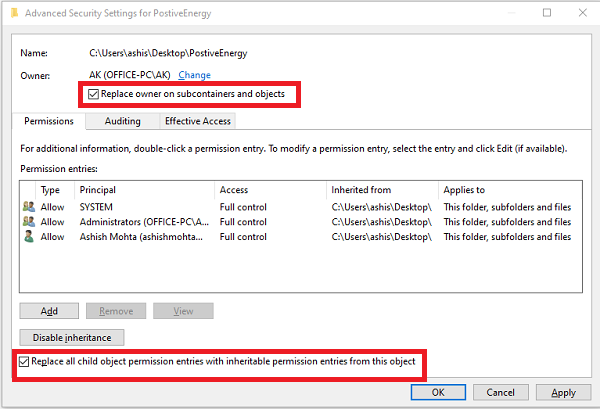
- Cserélje(Replace) ki a tulajdonost az alkonténereken és az objektumokon
- Cserélje(Replace) le az összes gyermekengedély-bejegyzést az objektum örökölhető engedélybejegyzésére.
A változtatások megerősítése után a tulajdonjogot teljesen átadja. Van azonban egy utolsó dolog, amit meg kell tennie. Más felhasználók hozzáférésének megszüntetéséhez lépjen vissza a Speciális biztonsági beállításokhoz(Advanced Security Settings) , és távolítsa el a meglévő felhasználókat. Biztosítja, hogy csak a hozzárendelt felhasználó férhessen hozzá a fájlhoz vagy mappához.
Ne felejtsen el először létrehozni egy rendszer-visszaállítási pontot.(Do remember to create a system restore point first.)
Related posts
A fájl- és mappaengedélyek alapértelmezés szerinti visszaállítása a Windows 11/10 rendszerben
A fájlok és mappák engedélyeinek módosítása a Windows 11/10 rendszerben
Fájl vagy mappa rögzítése a Start menühöz a Windows 11/10 rendszerben
A legjobb ingyenes univerzális fájlnézegető szoftver a Windows 11/10 rendszerhez
Fájlok vagy mappák átnevezése a Windows 11/10 rendszerben
Mi az EPS fájl? Hogyan lehet megtekinteni és szerkeszteni az EPS fájlt a Windows 11/10 rendszerben?
A mappában lévő fájlok listájának kinyomtatása a Windows 11/10 rendszerben
Thumbs.db fájlok törlése a Hálózati mappában a Windows 11/10 rendszerben
Mi az a FIT fájl? Hogyan lehet megtekinteni és konvertálni a Windows 11/10 rendszerben?
Mi az a PLS fájl? Hogyan lehet PLS fájlt létrehozni a Windows 11/10 rendszerben?
TreeSize Free: Fájl- és mappaméretek megjelenítése a Windows helyi menüjében
A legjobb ingyenes fájltömörítő szoftver a Windows 11/10 rendszerhez
A OneDrive megosztott fájlok értesítéseinek kikapcsolása Windows 11/10 rendszeren
A fájlok és mappák korábbi verzióinak visszaállítása a Windows 11/10 rendszerben
A MIDI konvertálása MusicXML-re a Windows 11/10 rendszerben
Ingyenes Duplicate File Finder and Remover szoftver Windows 11/10 rendszerhez
A fájl vagy mappa nem létezik, nem lehet áthelyezni vagy átnevezni a Windows rendszerben
Metaadatok szerkesztése vagy hozzáadása a fotó- és videófájlokhoz a Windows 11/10 rendszerben
A hiányzó DLL-fájlok hibáinak javítása Windows 11/10 számítógépen
Mi az a DST fájl? Hogyan lehet megnyitni egy DST fájlt a Windows 11/10 rendszerben?
